
Dan walaupun Mozilla Firefox dianggap sebagai penyemak imbas yang paling stabil, dalam proses menggunakan beberapa pengguna boleh menghadapi kesilapan yang berbeza. Artikel ini akan dibincangkan mengenai ralat "Ralat semasa mewujudkan sambungan yang selamat", iaitu bagaimana untuk menghapuskannya.
Mesej "Ralat semasa menetapkan sambungan yang selamat" boleh muncul dalam dua kes: Apabila anda pergi ke tapak yang dilindungi dan, dengan itu, apabila beralih ke tapak yang tidak dilindungi. Kedua-dua jenis masalah yang akan kita pertimbangkan di bawah.
Bagaimana untuk menghapuskan kesilapan apabila berpindah ke tapak yang dilindungi?
Dalam kebanyakan kes, pengguna menghadapi ralat apabila menetapkan sambungan yang selamat apabila beralih ke laman web yang selamat.Laman ini dilindungi, pengguna boleh mengatakan "https" di bar alamat sebelum nama tapak itu sendiri.
Jika anda mengalami mesej "ralat semasa menubuhkan sambungan yang selamat", maka di bawahnya anda dapat melihat penjelasan mengenai punca masalah.
Punca 1: Sijil tidak akan sah sehingga tarikh [tarikh]
Apabila beralih ke laman web Mozilla Firefox yang dilindungi, ia adalah pemeriksaan mandatori dari laman web kehadiran sijil yang akan memastikan bahawa data anda akan dihantar hanya ke mana mereka dimaksudkan.
Sebagai peraturan, jenis kesilapan ini mengatakan bahawa tarikh dan masa yang salah dipasang pada komputer anda.
Dalam kes ini, anda perlu menukar tarikh dan masa. Untuk melakukan ini, klik di sudut kanan bawah pada ikon tarikh dan dalam tetingkap yang dipaparkan, pilih "Parameter tarikh dan masa".
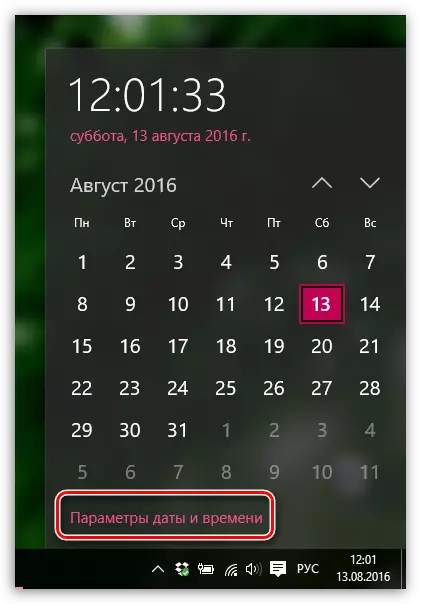
Tetingkap menunjukkan tetingkap di mana ia disyorkan untuk mengaktifkan item tersebut "Tetapkan masa secara automatik" , Maka sistem itu akan secara bebas mewujudkan tarikh dan masa yang tepat.
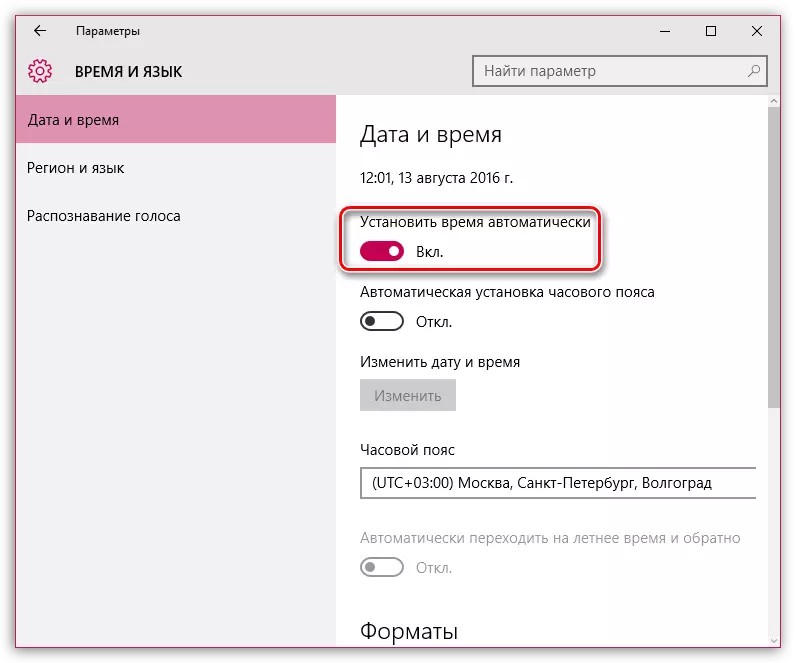
Punca 2: Sijil Tamat tempoh [Tarikh]
Kesalahan ini, kerana ia juga boleh bercakap tentang masa yang salah, ia boleh menjadi tanda yang setia bahawa laman web ini masih tidak mengemas kini sijilnya tepat pada waktunya.Sekiranya tarikh dan masa dipasang pada komputer anda, maka masalahnya mungkin menjadi masalah, dan sehingga ia mengemas kini sijil, akses ke laman web ini hanya dapat diperoleh dengan menambah pengecualian, yang digambarkan lebih dekat ke akhir artikel.
Punca 3: Tidak ada keyakinan dalam sijil, kerana sijil penerbitnya tidak diketahui
Kesalahan yang sama mungkin berlaku dalam dua kes: laman web ini benar-benar tidak bernilai dipercayai, atau masalahnya adalah fail Cert8.db. Terletak di folder profil Firefox, yang rosak.
Sekiranya anda yakin tentang keselamatan laman web ini, maka mungkin masalah yang masih ada dalam fail yang rosak. Dan untuk menyelesaikan masalah ini, ia perlu untuk membuat Mozilla Firefox untuk membuat fail baru, dan oleh itu adalah perlu untuk mengeluarkan versi lama.
Untuk sampai ke folder profil, klik pada butang menu Firefox dan dalam tetingkap yang dipaparkan, klik pada ikon dengan tanda tanya.
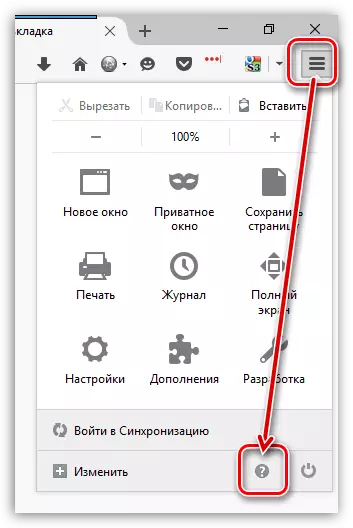
Di kawasan yang sama tingkap, menu tambahan akan dipaparkan di mana anda perlu klik pada item tersebut. "Maklumat untuk menyelesaikan masalah".
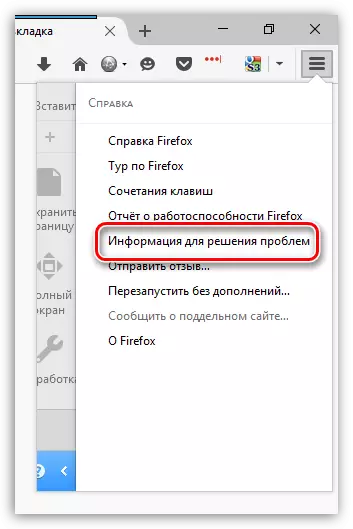
Dalam tetingkap yang dibuka, klik pada butang "Tunjukkan folder".
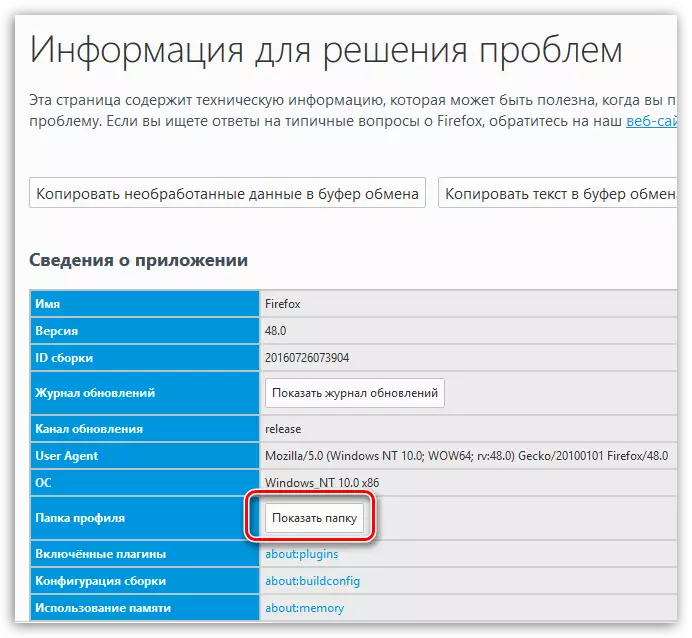
Selepas folder profil muncul di skrin, anda mesti menutup Mozilla Firefox. Untuk melakukan ini, klik pada menu penyemak imbas dan dalam tetingkap yang dipaparkan Klik pada butang. "Pengeluaran".
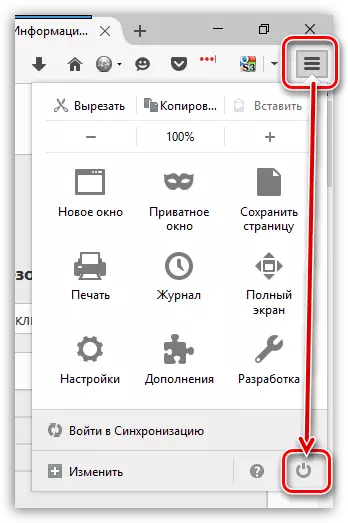
Sekarang kembali ke folder Profil. Cari fail cert8.db di dalamnya, klik kanan padanya dan pilih item. "Padam".
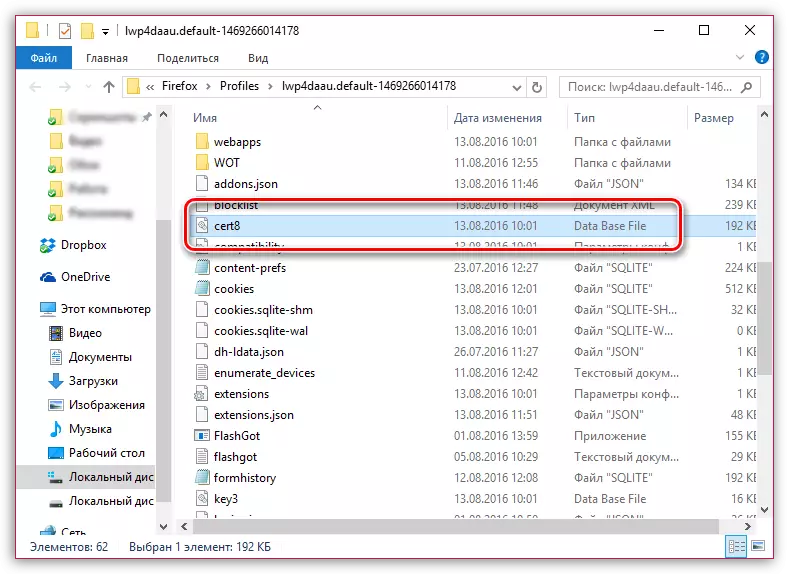
Sebaik sahaja fail dipadamkan, anda boleh menutup folder profil dan memulakan Firefox lagi.
Punca 4: Tidak ada keyakinan terhadap sijil, kerana Tiada sijil rantaian
Kesalahan yang sama berlaku, seperti yang diletakkan, disebabkan oleh antivirus, di mana fungsi Imbas SSL diaktifkan. Pergi ke tetapan antivirus dan matikan fungsi imbasan rangkaian (SSL).Bagaimana untuk menghapuskan kesilapan apabila berpindah ke tapak yang tidak dilindungi?
Jika mesej "Ralat semasa berpindah ke sambungan yang selamat" muncul, jika anda pergi ke tapak yang tidak dilindungi, ia boleh bercakap tentang konflik tinctures, penambahan dan topik.
Pertama sekali, buka menu penyemak imbas dan pergi ke bahagian "Penambahan" . Di kawasan kiri tingkap, membuka tab "Sambungan" Putuskan sambungan jumlah lanjutan yang dipasang untuk penyemak imbas anda.
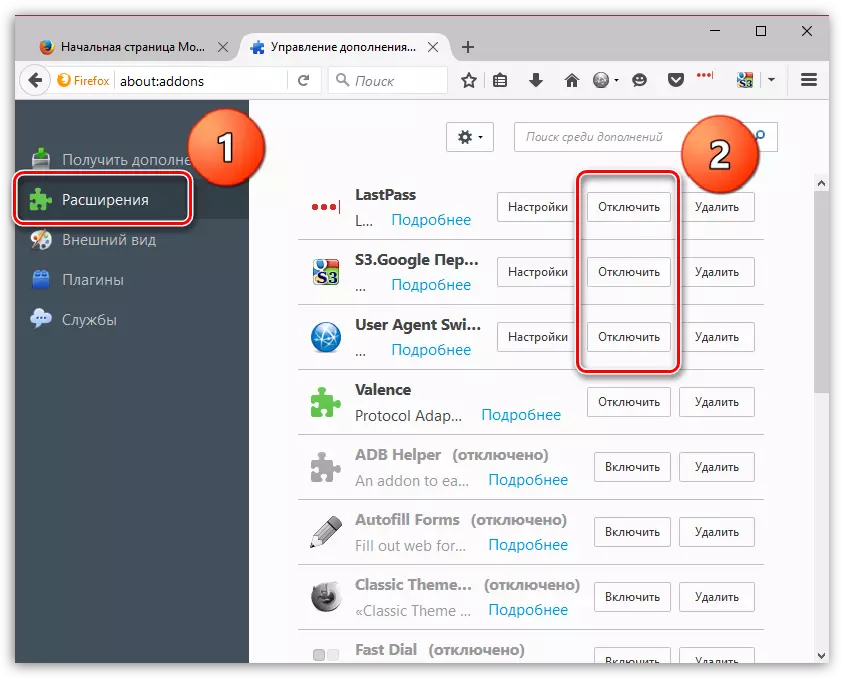
Ikut Tab. "Penampilan" Dan memadam semua tema pihak ketiga, meninggalkan dan menggunakan standard untuk Firefox.
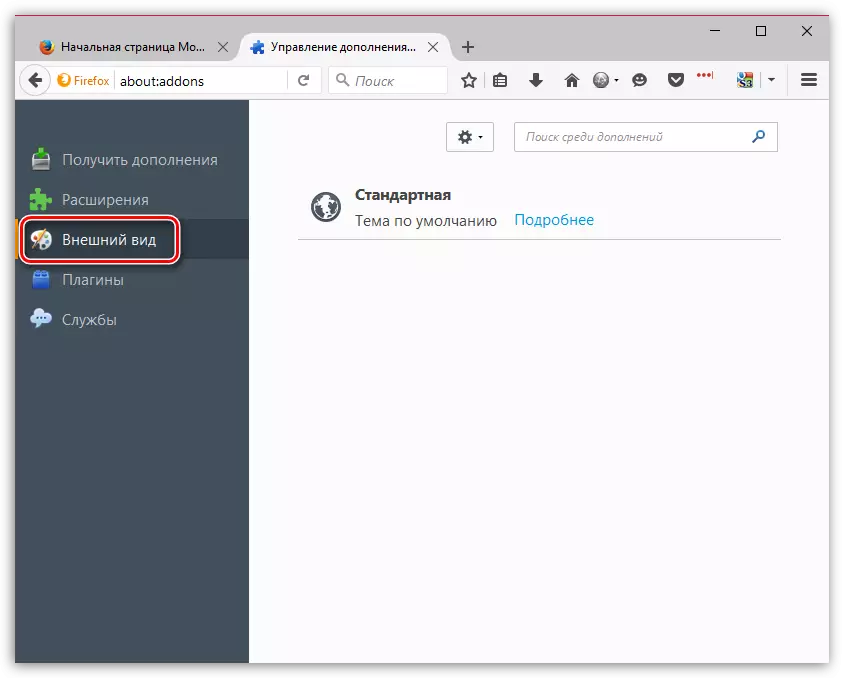
Selepas melakukan tindakan ini, periksa ralat. Sekiranya ia kekal, cuba matikan pecutan perkakasan.
Untuk melakukan ini, klik pada butang menu penyemak imbas dan pergi ke bahagian. "Tetapan".
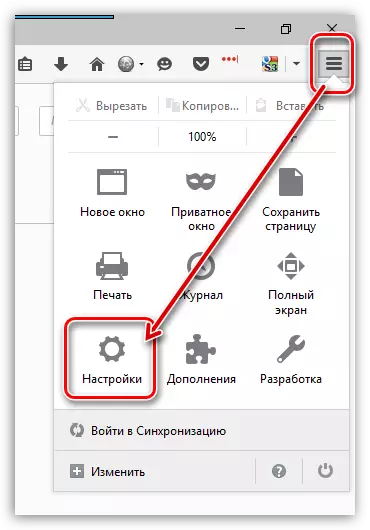
Di kawasan kiri tingkap, pergi ke tab "Tambahan" , dan di bahagian atas membuka persampelan "Umum" . Dalam tetingkap ini, anda perlu mengeluarkan kotak semak "Jika boleh, gunakan percepatan perkakasan".
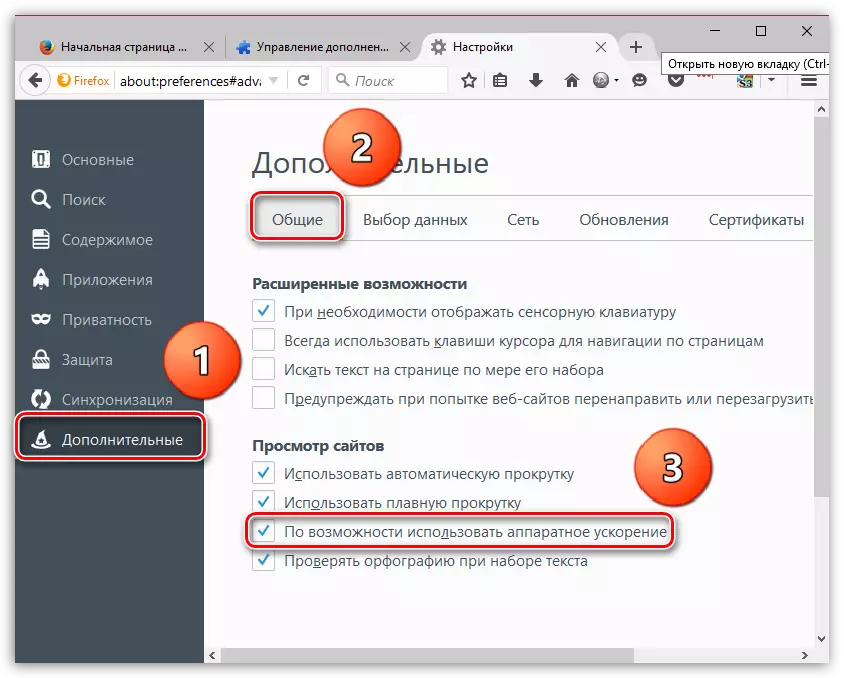
Kesalahan Bypass.
Sekiranya anda tidak dapat menghapuskan mesej "Ralat semasa menubuhkan sambungan yang selamat", tetapi pada masa yang sama yakin dengan keselamatan laman web ini, adalah mungkin untuk menyelesaikan masalah dengan memintas amaran Firefox yang berterusan.Untuk melakukan ini dalam tetingkap ralat, klik butang. "Atau anda boleh menambah pengecualian" , kemudian klik pada butang yang muncul "Tambah pengecualian".
Tingkap menunjukkan tetingkap di mana klik pada butang "Dapatkan sijil" dan kemudian klik pada butang "Sahkan pengecualian keselamatan".
Pelajaran Video:
Kami berharap artikel ini membantu anda menghapuskan masalah dalam kerja Mozilla Firefox.
